Как да добавяте текстови низове към множество клетки в Excel?
Ако трябва да добавим някакъв специфичен текст или низове от текст в множество клетки, ще бъде трудно и отнема много време с копирането на този текст и поставянето във всяка клетка една по една. Следните методи могат да ни помогнат да добавим конкретен текст в множество клетки удобно и бързо.
- Добавете специфичен текст към множество клетки в Excel с VBA
- Добавете специфичен текст към множество клетки в Excel с Kutools за Excel
 Добавете специфичен текст към множество клетки в Excel с VBA
Добавете специфичен текст към множество клетки в Excel с VBA
Използването на VBA може да улесни работата ни и да добави конкретен текст в множество клетки без копиране и поставяне.
Стъпка 1: Изберете клетките, в които ще добавите конкретния текст.
Стъпка 2: Задръжте надолу ALT + F11 клавиши и отваря прозореца на Microsoft Visual Basic за приложения.
Стъпка 3: Кликнете върху Поставете >> Модулии поставете следния макрос в прозореца на модула.
Sub Add2Formula()
' Добави текст
За всеки c В селекцията
c.Activate
ActiveCell.FormulaR1C1 = "тест - " & ActiveCell.Formula
Следваща c
End Sub
Стъпка 4: Натиснете бутона F5 ключ за стартиране на този макрос.
Забележка: Този макрос може да добавя само текст - в предната част на текста на всяка клетка. Ако искате да добавите друг текст или низове, моля, заменете текст - с конкретния текст, който искате да добавите.
 Добавете специфичен текст към множество клетки в Excel с Kutools за Excel
Добавете специфичен текст към множество клетки в Excel с Kutools за Excel
За обикновените потребители на Microsoft Excel може да не сме запознати с VBA. Като алтернатива, Kutools за ExcelИнструментът за добавяне на текст може да ни помогне да добавим конкретен текст или низове в множество клетки бързо и лесно.
Kutools за Excel: с повече от 300 удобни добавки за Excel, безплатни за изпробване без ограничение за 30 дни. Махни го сега
Стъпка 1: Изберете клетките, в които ще добавите конкретния текст.
Стъпка 2: Кликнете върху Kutools > Инструменти за текстове > Добави текст…. Вижте екранна снимка:

Стъпка 3: В добавяне на текст диалогов прозорец, въведете конкретния текст и знаци в секцията Текст.
Стъпка 4: отметнете позиция, където ще добавите конкретния текст в Позиция в компанията раздел. (Забележка: ако искате да вмъкнете текста на определена позиция, моля, проверете Посочете и посочете позицията.) Вижте екранна снимка:
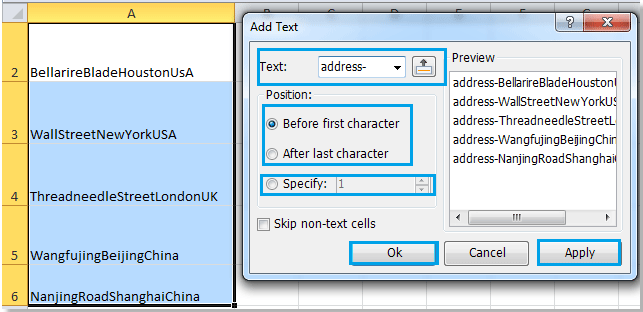
Стъпка 5: Кликнете върху OK or Добавете Обява.
- добавяне на текст инструмент на Kutools за Excel ни поддържа да добавяме конкретен текст и знаци преди или след оригиналния текст на клетката. Нещо повече, можем да добавим конкретен текст между оригиналните текстове на клетка. Без значение кои настройки сте задали, можете да прегледате промените в клетката в раздела Преглед.
Свързани член:
Най-добрите инструменти за продуктивност в офиса
Усъвършенствайте уменията си за Excel с Kutools за Excel и изпитайте ефективност, както никога досега. Kutools за Excel предлага над 300 разширени функции за повишаване на производителността и спестяване на време. Щракнете тук, за да получите функцията, от която се нуждаете най-много...

Раздел Office Внася интерфейс с раздели в Office и прави работата ви много по-лесна
- Разрешете редактиране и четене с раздели в Word, Excel, PowerPoint, Publisher, Access, Visio и Project.
- Отваряйте и създавайте множество документи в нови раздели на един и същ прозорец, а не в нови прозорци.
- Увеличава вашата производителност с 50% и намалява стотици кликвания на мишката за вас всеки ден!

